3. Imprimindo com o Print Studio Pro
Ao terminar o desenvolvimento/a correção, imprima com o Print Studio Pro.
Etapas
-
Inicie o Print Studio Pro.
No menu Arquivo (File), selecione o seguinte:
-
Digital Photo Professional
Selecione Impressão por plug-in (Plug-in printing) > Imprimir com o Print Studio Pro (Print with Print Studio Pro).
-
Photoshop
Selecione Automatizar (Automate) > Canon Print Studio Pro....
-
Photoshop Elements
Selecione Ferramentas de Automação (Automation Tools) > Canon Print Studio Pro....
-
Lightroom
Selecione Extras do Plug-in (Plug-in Extras) > Canon Print Studio Pro....
O Print Studio Pro será iniciado.
-
-
Selecione a impressora e o papel a serem usados.
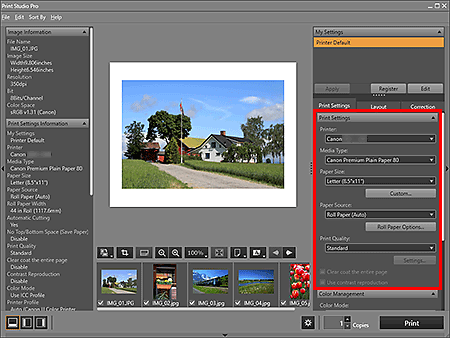
-
Especifique o layout e clique em Imprimir (Print).
A impressão é iniciada.
Se o resultado da impressão não for satisfatório, repita as etapas de correção e impressão.
![]() Dica
Dica
Função Impressão de Padrão do Print Studio Pro
Imprime um padrão com cores que variam ligeiramente em uma folha de papel. Isso é conveniente quando se busca um resultado de impressão que seja mais próximo do que você deseja.
Consulte "Ajuste de Cores na Impressão Colorida" para obter detalhes sobre a Impressão de Padrão.
![]() Nota
Nota
O Print Studio Pro permite fazer várias configurações antes de imprimir.
Consulte "Lição 3 Utilizando o Print Studio Pro" para obter detalhes.


